5 raisons pour lesquelles vos résultats de test de vitesse WiFi peuvent être erronés

- 3390
- 486
- Zoe Dupuis
De temps en temps, tout le monde éprouve le type de ralentissement d'Internet qui vous fait vous demander si vous obtenez vraiment la vitesse Internet que vous payez. Les tests de vitesse WiFi peuvent vous aider à confirmer cela.
Vous pouvez généralement afficher la vitesse du plan Internet pour lequel vous payez en visualisant votre facture Internet. La vitesse de votre plan est généralement répertoriée aux côtés du nom du plan.
Table des matières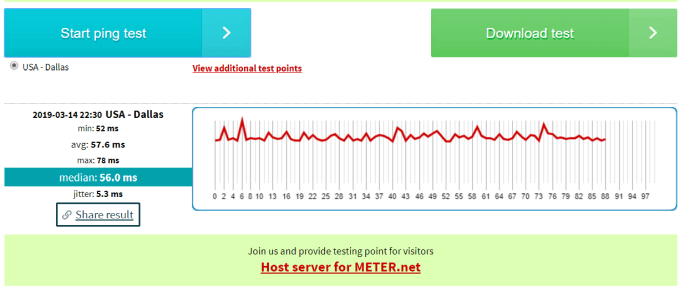
Télécharger Les tests vous montrent à quelle vitesse votre ordinateur peut transférer du contenu d'Internet vers votre ordinateur. Cela comprend le temps qu'il faudra pour diffuser du contenu des services de streaming vidéo à votre ordinateur ou télécharger des fichiers.
Télécharger Les tests vous permettra de savoir combien de temps il faudra pour transférer des fichiers ou d'autres contenus de votre ordinateur vers Internet. Par exemple, télécharger des fichiers de votre ordinateur vers votre Google Drive ou un autre compte de stockage cloud.
Tous les outils de test de vitesse vous fourniront des vitesses de téléchargement et de téléchargement en mégabits par seconde (MBPS) et parfois aussi du temps de ping en millisecondes (MS).
Si MBPS n'a aucun sens pour vous, assurez-vous de lire mon guide sur la compréhension des vitesses de transfert de réseau en premier.
Meilleurs tests de vitesse Wi-Fi en ligne
Il existe de nombreux outils gratuits disponibles qui vous donneront des résultats de vitesse précis.
Quelques-uns des meilleurs outils en ligne comprennent:
- Test de rapidité.Net: Ce service est offert par Ookla et vous permet d'effectuer des tests de flux parallèle pour des vitesses précises, ou un seul mode de connexion pour simuler le téléchargement d'un seul fichier grand.
- AT&T Speed Test: AT&T propose ce test basé sur un navigateur rapide pour mesurer les vitesses de téléchargement et de téléchargement précises entre votre ordinateur et Internet.
- Vitesse de.Moi: Ce test de vitesse sur le Web a l'une des interfaces utilisateur les plus cool de tous les outils en ligne disponibles.
- Testmy.Net: Ce service propose trois tests distincts pour mesurer spécifiquement des vitesses de téléchargement et de téléchargement, et un test de vitesse automatique qui mesure votre vitesse Internet sur une période de temps.
- Rapide.com: L'un des tests en ligne les plus faciles que vous puissiez effectuer est celui à Fast.com. Tout ce que vous devez faire pour exécuter le test est de visiter le site!
Effectuer l'un de ces tests est rapide et facile. Habituellement, il s'agit simplement de cliquer sur un bouton de test et de laisser le test exécuter son cours.
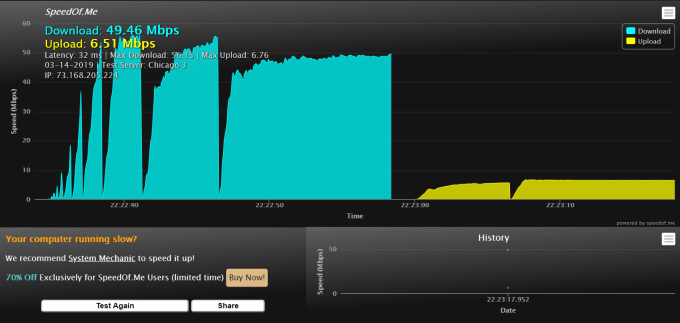
Les résultats devraient être similaires du service à un service. Cependant, c'est une bonne idée d'exécuter les tests à partir de plusieurs services et de plusieurs appareils de votre maison pour obtenir un large échantillon de résultats, vous pouvez faire la moyenne ensemble.
Erreurs courantes à éviter pendant les tests de vitesse
Un test de vitesse Internet semble assez simple. Vous visitez un site, exécutez le test et obtenez une mesure précise des vitesses de téléchargement et de téléchargement vers et depuis votre ordinateur.
La réalité est que ce n'est pas aussi simple. Il existe de nombreux facteurs qui peuvent ralentir votre connexion Internet et affecter vos mesures et fournir des résultats inexacts.
Problème: placement
Pour obtenir des résultats de vitesse précis tout en étant connecté à votre routeur sur une connexion sans fil, le placement de votre ordinateur ou de votre appareil mobile fait une énorme différence. Certains matériaux muraux ou autres objets peuvent potentiellement bloquer ou interférer avec votre signal WiFi.
Solution: créez un chemin sans fil clair

Vous voudrez vous assurer que vous effectuez le test dans un endroit avec une forte connexion sans fil à votre routeur domestique.
Le scénario idéal consiste à placer votre ordinateur ou votre appareil mobile dans la même pièce que le routeur sans fil avant d'exécuter les tests.
Problème: ordinateur lent
La plus grande erreur que de nombreuses personnes font consiste à exécuter des tests de vitesse Internet à partir d'un ordinateur plus ancien qui peut avoir une carte réseau plus ancienne incapable du type de vitesses Internet offertes par votre FAI.
Les cartes réseau modernes sont capables de gérer des vitesses de transmission de données allant jusqu'à 1000 Mbps. Ceux-ci ne devraient avoir aucun problème à exécuter des tests de vitesse précis. Cependant, des PC beaucoup plus anciens pourraient avoir des cartes réseau seulement de 1 Mbps à 10 Mbps. Si vous essayez de confirmer une connexion Internet capable de 60 Mbps, vous penserez que votre vitesse Internet est trop lente quand ce n'est pas le cas.
Solution: tester à partir de plusieurs appareils.
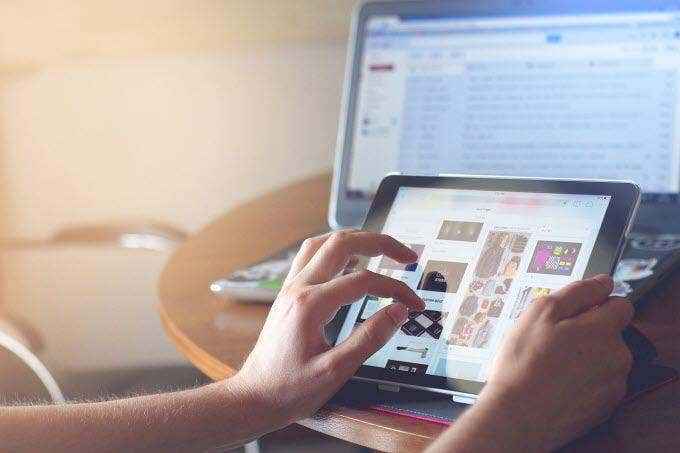
Une solution facile pour ce problème consiste à exécuter vos tests de vitesse Internet à partir de plusieurs appareils. Essayez de faire un test avec votre ordinateur portable dans une zone de la maison. Ensuite, essayez avec votre téléphone mobile dans une autre partie de la maison (assurez-vous que vous êtes connecté au WiFi et non à votre connexion de données mobiles).
Prenez les résultats de tous les tests et les moyenz-les ensemble pour les résultats de vitesse les plus précis.
Pendant que vous y êtes, vous voudrez peut-être également dépanner quels problèmes ralentissent votre ordinateur.
Problème: applications agressives
L'un des plus gros problèmes que les gens ignorent lors de l'exécution de tests de vitesse est la consommation de bande passante du réseau qui se produit sur votre appareil de test lui-même.
De toute évidence, avoir une application comme Netflix Streaming pendant que vous exécutez votre test fournira des résultats de vitesse terribles. Cependant, même lorsque vous n'exécutez pas d'applications évidentes de bande passante, il pourrait y avoir d'autres applications utilisant votre carte réseau sans que vous le sachiez.
SOLUTION: Vérifiez les applications Trouble.
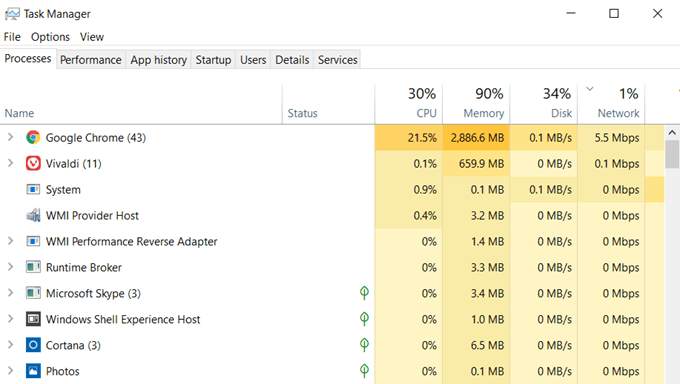
Vous pouvez vérifier quelles applications utilisent la connexion réseau avec le gestionnaire de tâches.
- Cliquez avec le bouton droit sur la barre des tâches et sélectionnez Gestionnaire des tâches.
- Sélectionnez le Processus languette.
- Sélectionnez le Réseau le champ pour trier les processus actifs par utilisation du réseau.
- Notez les processus en haut de la liste d'utilisation du réseau.
S'il y a des processus non passants qui utilisent beaucoup de bande passante réseau, vous pouvez cliquer avec le bouton droit sur le processus et sélectionner Tâche finale pour les fermer.
Une fois que vous êtes sûr que ces processus mangeant la bande passante de votre carte réseau sont fermés, vous êtes prêt à exécuter vos tests de vitesse Wi-Fi.
Problème: trafic de réseau interne existant
Il existe deux types de trafic réseau existant qui peuvent avoir un impact négatif sur vos tests Wi-Fi. Ce sont un trafic interne à l'intérieur de votre maison et un trafic externe dans votre quartier.
Le trafic interne serait vos enfants dans leur chambre en streaming des jeux à large bande passante pendant que vous essayez d'exécuter votre test de vitesse Wi-Fi.

Cette consommation de bande passante est comme trop d'eau essayant de passer à travers un tuyau qui sort de votre maison. Votre test de vitesse du réseau pourrait renvoyer un résultat bas (et faux).
Solution: Arrêtez tout le streaming interne pendant votre test.
Assurez-vous que tout le monde dans votre maison est déconnecté d'Internet pendant le petit délai que vous effectuez vos tests de vitesse Wi-Fi. Cela garantira que vous testez le vrai streaming réseau lorsque votre système aura accès à toute votre bande passante Internet.
Problème: trafic réseau externe existant
Beaucoup de gens ne considèrent pas l'impact que les voisins ont sur la vitesse Internet. Cela est particulièrement vrai si vous êtes sur une connexion Internet par câble. Dans le cas de Cable Internet, les quartiers partagent généralement une connexion avec un routeur réseau à proximité sur la route vers le centre principal du fournisseur de services Internet local.
Cela est particulièrement vrai si vous vivez dans des quartiers très peuplés où beaucoup de familles vivent près les unes des autres.

Si vous exécutez votre test de vitesse Wi-Fi à une époque où tout le monde dans le quartier est à la maison en difficulté des films ou en jouant à des jeux en ligne, vous allez voir une baisse significative de vos mesures de test.
Un autre problème avec les voisins est les canaux sans fil qui se chevauchent. La meilleure chose à faire est de rechercher tous les réseaux à proximité et d'essayer de passer à un autre canal.
De plus, la plupart des gens utilisent toujours 2.Les réseaux 4 GHz, donc passer à une connexion à 5 GHz peut vraiment accélérer les choses, bien que cela nécessiterait normalement la mise à niveau de votre routeur.
Solution: effectuez plusieurs tests à différents moments de la journée et de la semaine.
En répartissant vos tests Wi-Fi sur plusieurs fois la journée, et pendant différents jours de la semaine, vous vous assurerez que vous obtenez une bonne image de votre véritable vitesse de réseau.
Vous pouvez utiliser la meilleure mesure comme référence pour vos vitesses Internet idéales et la mesure la plus basse comme ce à quoi vous pouvez vous attendre pendant les heures de pointe des heures d'utilisation de votre quartier dans votre quartier.
Comment utiliser les tests de vitesse Wi-Fi
Si vous constatez que vos vitesses Wi-Fi ne sont pas ce à quoi vous vous attendiez, ne désespérez pas. Il y a plusieurs actions que vous pouvez prendre pour corriger le problème.
- Assurez-vous que les paramètres de votre routeur sont corrects et optimisés.
- Dépannez votre configuration Wi-Fi à domicile avant de blâmer votre FAI.
- Appelez votre FAI et signalez le problème. Ils peuvent avoir besoin de vous envoyer un routeur de remplacement.
En fin de compte, le simple fait d'accepter et de gérer le WiFi lent ou la vitesse Internet lente n'est pas une bonne option. Cela peut affecter votre plaisir de streaming des services vidéo et musicaux, faire glisser vos jeux en ligne dans une rampe et rendre votre expérience Internet globale misérable.
Alors exécutez quelques tests de vitesse et assurez-vous d'obtenir les vitesses que vous payez.
- « Utilisation de PowerShell pour les utilisateurs à domicile - un guide du débutant
- Comment éliminer le virus des raccourcis dans USB à l'aide de CMD »

